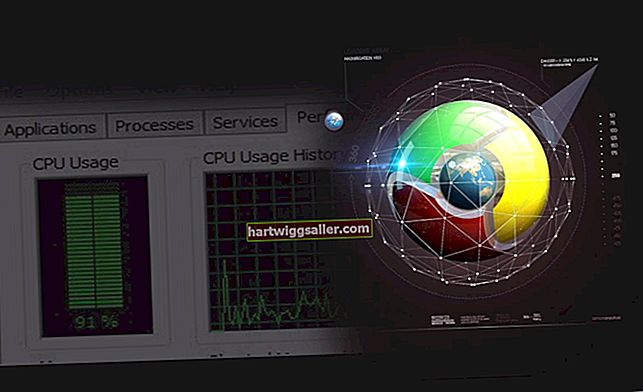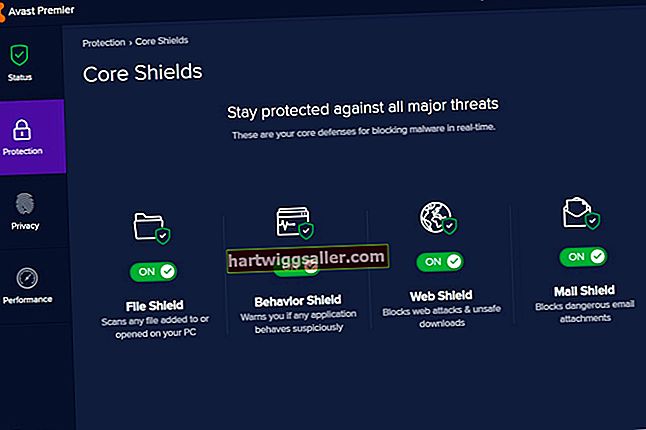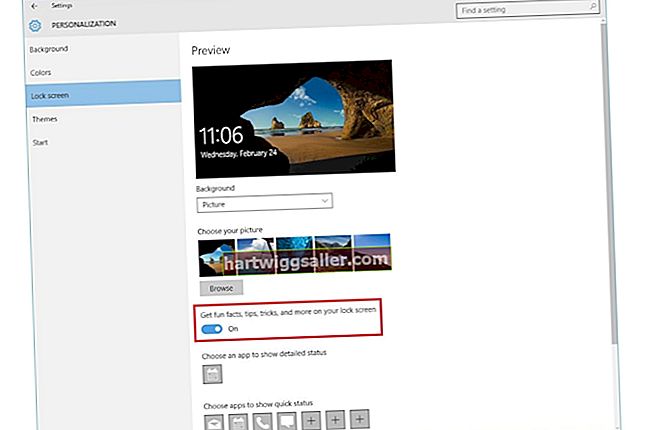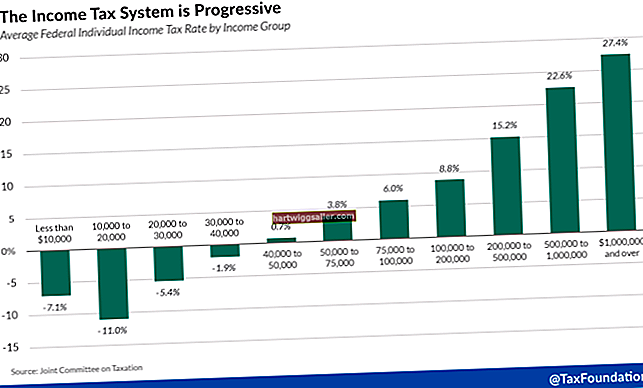En utilitzar un servidor intermediari a través d’una LAN, com ara una xarxa corporativa, es bloqueja l’adreça IP del vostre ordinador als servidors als quals us connecteu. No obstant això, en alguns casos és possible que tingueu accés a Internet més lent o que tingueu dificultats per connectar-vos. Podeu passar per alt un servidor intermediari en una LAN ajustant la configuració del navegador d’Internet. Tots els navegadors, inclosos Google Chrome, Microsoft Edge i Mozilla Firefox, tenen eines que inclouen opcions de servidor intermediari. En algunes xarxes, és possible que no pugueu connectar-vos a Internet sense fer servir un servidor intermediari, o bé, si ho feu, infringiu la política corporativa. Comproveu la configuració i les regles de la vostra xarxa local.
Com funcionen els servidors intermediaris
Un servidor intermediari es troba entre l’ordinador i Internet, rebent sol·licituds del navegador web i enviant-les als servidors mitjançant la seva pròpia adreça de xarxa. Això pot ajudar a la seguretat, ja que significa que el vostre equip no està directament exposat a Internet i a la velocitat de la connexió, si el servidor intermediari té una connexió a Internet més ràpida de la que tindria el vostre propi equip.
Els servidors intermediaris també es poden configurar per bloquejar o advertir els usuaris si intenten accedir a llocs relacionats amb programes maliciosos o fraus, com ara atacs de pesca. També s’utilitzen a les xarxes corporatives per aplicar diverses polítiques, com ara filtrar la pornografia i altres continguts inadequats o registrar a quins llocs accedeixen els empleats.
En alguns casos, és possible que hàgiu de configurar l’ordinador per deixar d’utilitzar un servidor intermediari, ja sigui per accedir a determinats continguts o perquè la configuració del servidor intermediari no és correcta. Això pot sorgir si moveu un ordinador portàtil d'una xarxa on s'utilitzen servidors intermediaris a una altra, on no ho són.
Bypass del servidor intermediari per a Mozilla Firefox
Podeu editar la configuració del servidor intermediari de Firefox amb uns quants clics del ratolí. Primer, obriu el navegador Firefox. A continuació, feu clic al botó de menú representat per tres línies horitzontals. Feu clic a "Preferències" i la "General" fitxa. A la "Configuració de xarxa" , feu clic a "Configuració ..."
Per desactivar una configuració de servidor intermediari existent i evitar un servidor intermediari, feu clic a "Sense proxy" configuració. Feu clic a "D'ACORD" per sortir del menú i provar si la vostra connexió a Internet encara funciona.
Ignoració del servidor intermediari per a Google Chrome
A Google Chrome, també podeu ajustar la configuració del servidor intermediari. El navegador apareixerà al tauler de configuració de xarxa del sistema operatiu en lloc d’utilitzar-ne el propi. Feu clic al botó del menú de Chrome, representat per tres punts. Feu clic a "Configuració" al menú emergent. Feu clic a "Avançat". Sota "Sistema" feu clic "Obre la configuració del servidor intermediari". _
Si utilitzeu Microsoft Windows, hauríeu de veure el tauler de configuració "Propietats d'Internet". Feu clic a "Configuració de LAN"Llavors, si "Detecta la configuració automàticament" està marcat i fa que l'ordinador utilitzi un servidor intermediari, desmarqueu aquesta casella. Desmarqueu "Utilitzeu un servidor intermediari" i també feu clic a "D'ACORD".
En un ordinador Apple Mac, desmarqueu cada paràmetre a "Seleccioneu un protocol per configurar"llista. Quan hàgiu acabat, feu clic a "O_K" i després "Aplica". _
Un cop hàgiu desactivat la configuració del servidor intermediari, comproveu que el navegador web encara es connecti.
Ignoració del servidor intermediari per a Microsoft Edge
Si utilitzeu el navegador Edge de Microsoft, també podeu desactivar la configuració del servidor intermediari mitjançant la configuració general del servidor intermediari de Windows. Això també desactivarà la configuració del servidor intermediari per a Google Chrome, ja que també utilitza la configuració de Windows.
Feu clic al botó Inici i feu clic a "Configuració" al menú Inici. A continuació, feu clic a "Xarxa i Internet". Feu clic a "Opcions d'Internet" i feu clic a "Connexions" fitxa. Feu clic a "Configuració de LAN".
Llavors, si el "Detecta la configuració automàticament" la casella de selecció està marcada i la configuració de la xarxa fa que l’ordinador faci servir un servidor intermediari, desmarqueu-la. Desmarqueu "Utilitzeu un servidor intermediari" i també feu clic a "D'ACORD".
Verifiqueu que la vostra connexió a Internet funcioni sense el servidor.